win7开机画面变进度条的修复方法
win7系统修改开机动画的技巧

win7系统修改开机动画的技巧
时间:2017-05-10作者:Ss.x
win7系统的开机画面虽然美观,但是使用久了也难免会产生一些疲劳,我们可以通过修改开机动画来消除这个疲劳。
那么该如何修改开机动画呢?今天韩博士在这里向大家简单介绍一种win7修改开机动画的方法,感兴趣的朋友一起来看看吧!
win7系统修改开机动画的步骤:
1、按住“Win+R”键,打开运行对话框,在搜索框内输入“regedit”,然后确定;
2、在打开的注册表编辑器中依次打开
HKEY_LOCAL_MACHINE\Software\Microsoft\Windows\CurrentVersion\Authentication\L ogonUI\Backgroud;
3、双击“OEMBackground”并打开,把默认的数值“0”改为“1”,然后确定退出;
4、把图片重命名backgroundDefault.jpg,(图片大小不能超过256k)并放到“windows/system32/oobe/info/backgrounds”(如果没有完整的路径,可以自己创建完整的路径);
5、按Win+L键,即锁定账户键;可以实现预览的效果;
6、重启电脑,就可以看到我们已经修改的开机动画了;
win7系统修改开机动画只要按步骤来并不是很难的事情,相信用户们可以通过这个教程掌握修改win7系统开机动画的技能。
win7开机画面变进度条的修复方法
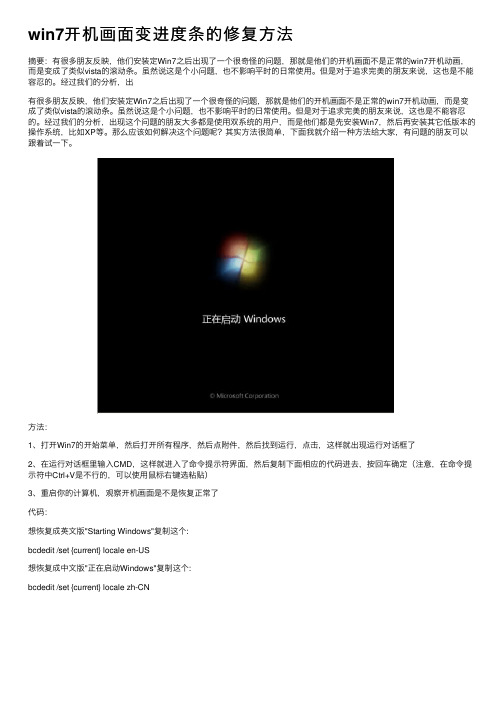
win7开机画⾯变进度条的修复⽅法
摘要:有很多朋友反映,他们安装定Win7之后出现了⼀个很奇怪的问题,那就是他们的开机画⾯不是正常的win7开机动画,⽽是变成了类似vista的滚动条。
虽然说这是个⼩问题,也不影响平时的⽇常使⽤。
但是对于追求完美的朋友来说,这也是不能容忍的。
经过我们的分析,出
有很多朋友反映,他们安装定Win7之后出现了⼀个很奇怪的问题,那就是他们的开机画⾯不是正常的win7开机动画,⽽是变成了类似vista的滚动条。
虽然说这是个⼩问题,也不影响平时的⽇常使⽤。
但是对于追求完美的朋友来说,这也是不能容忍的。
经过我们的分析,出现这个问题的朋友⼤多都是使⽤双系统的⽤户,⽽是他们都是先安装Win7,然后再安装其它低版本的操作系统,⽐如XP等。
那么应该如何解决这个问题呢?其实⽅法很简单,下⾯我就介绍⼀种⽅法给⼤家,有问题的朋友可以跟着试⼀下。
⽅法:
1、打开Win7的开始菜单,然后打开所有程序,然后点附件,然后找到运⾏,点击,这样就出现运⾏对话框了
2、在运⾏对话框⾥输⼊CMD,这样就进⼊了命令提⽰符界⾯,然后复制下⾯相应的代码进去,按回车确定(注意,在命令提⽰符中Ctrl+V是不⾏的,可以使⽤⿏标右键选粘贴)
3、重启你的计算机,观察开机画⾯是不是恢复正常了
代码:
想恢复成英⽂版"Starting Windows"复制这个:
bcdedit /set {current} locale en-US
想恢复成中⽂版"正在启动Windows"复制这个:
bcdedit /set {current} locale zh-CN。
Win7启动过程及启动项修复详解
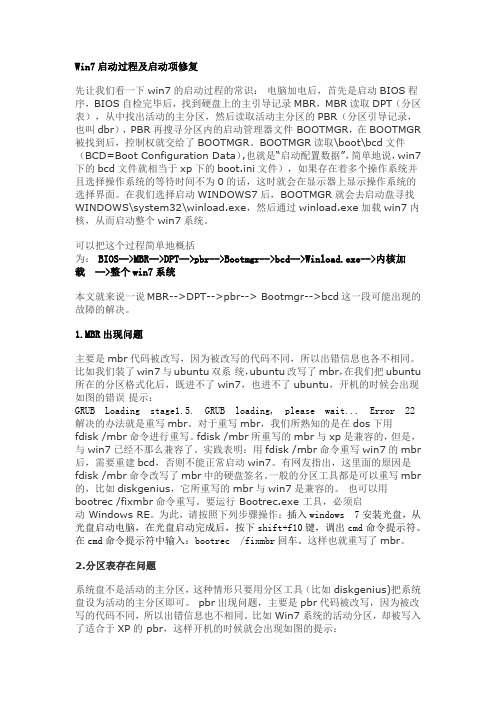
Win7启动过程及启动项修复先让我们看一下win7的启动过程的常识:电脑加电后,首先是启动BIOS程序,BIOS自检完毕后,找到硬盘上的主引导记录MBR,MBR读取DPT(分区表),从中找出活动的主分区,然后读取活动主分区的PBR(分区引导记录,也叫dbr),PBR再搜寻分区内的启动管理器文件 BOOTMGR,在BOOTMGR 被找到后,控制权就交给了BOOTMGR。
BOOTMGR读取\boot\bcd文件(BCD=Boot Configuration Data),也就是“启动配置数据”,简单地说,win7下的bcd文件就相当于xp下的boot.ini文件),如果存在着多个操作系统并且选择操作系统的等待时间不为0的话,这时就会在显示器上显示操作系统的选择界面。
在我们选择启动WINDOWS7后,BOOTMGR就会去启动盘寻找WINDOWS\system32\winload.exe,然后通过winload.exe加载win7内核,从而启动整个win7系统。
可以把这个过程简单地概括为:BIOS-->MBR-->DPT-->pbr-->Bootmgr-->bcd-->Winload.exe-->内核加载 -->整个win7系统本文就来说一说MBR-->DPT-->pbr--> Bootmgr-->bcd这一段可能出现的故障的解决。
1.MBR出现问题主要是mbr代码被改写,因为被改写的代码不同,所以出错信息也各不相同。
比如我们装了win7与ubuntu双系统,ubuntu改写了mbr,在我们把ubuntu 所在的分区格式化后,既进不了win7,也进不了ubuntu,开机的时候会出现如图的错误提示:GRUB Loading stage1.5. GRUB loading, please wait... Error 22解决的办法就是重写mbr。
画面卡住不动的解决方法
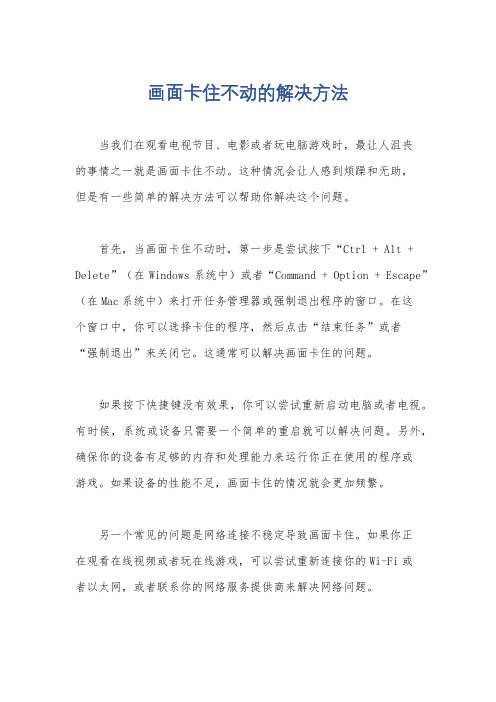
画面卡住不动的解决方法当我们在观看电视节目、电影或者玩电脑游戏时,最让人沮丧的事情之一就是画面卡住不动。
这种情况会让人感到烦躁和无助,但是有一些简单的解决方法可以帮助你解决这个问题。
首先,当画面卡住不动时,第一步是尝试按下“Ctrl + Alt + Delete”(在Windows系统中)或者“Command + Option + Escape”(在Mac系统中)来打开任务管理器或强制退出程序的窗口。
在这个窗口中,你可以选择卡住的程序,然后点击“结束任务”或者“强制退出”来关闭它。
这通常可以解决画面卡住的问题。
如果按下快捷键没有效果,你可以尝试重新启动电脑或者电视。
有时候,系统或设备只需要一个简单的重启就可以解决问题。
另外,确保你的设备有足够的内存和处理能力来运行你正在使用的程序或游戏。
如果设备的性能不足,画面卡住的情况就会更加频繁。
另一个常见的问题是网络连接不稳定导致画面卡住。
如果你正在观看在线视频或者玩在线游戏,可以尝试重新连接你的Wi-Fi或者以太网,或者联系你的网络服务提供商来解决网络问题。
最后,如果以上方法都无效,你可以尝试升级你的设备的硬件或者软件。
有时候,老旧的设备或者过时的软件会导致画面卡住的问题。
升级你的设备或者软件可以提高系统的稳定性和性能,从而减少画面卡住的情况。
总的来说,画面卡住不动是一个很烦人的问题,但是通过一些简单的方法,你可以很容易地解决它。
记住,及时的重启、优化网络连接、以及升级设备和软件都是解决画面卡住问题的有效途径。
希望这些方法能够帮助你更好地享受你的电视节目、电影和游戏体验。
win7系统电脑开机卡死不能进入开机界面什么原因
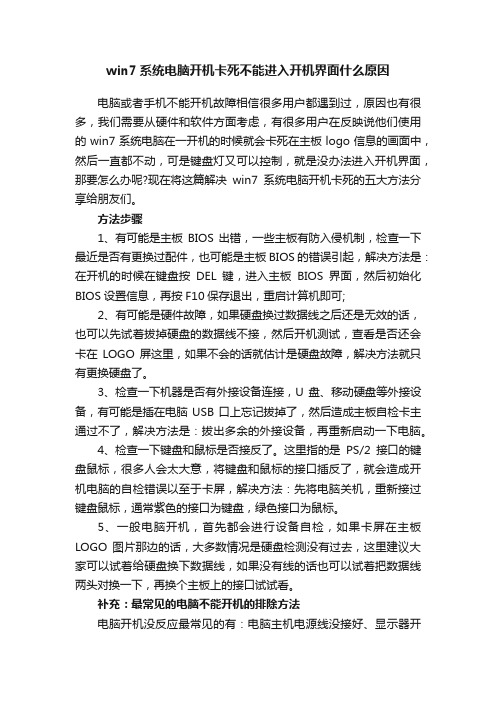
win7系统电脑开机卡死不能进入开机界面什么原因电脑或者手机不能开机故障相信很多用户都遇到过,原因也有很多,我们需要从硬件和软件方面考虑,有很多用户在反映说他们使用的win7系统电脑在一开机的时候就会卡死在主板logo信息的画面中,然后一直都不动,可是键盘灯又可以控制,就是没办法进入开机界面,那要怎么办呢?现在将这篇解决win7系统电脑开机卡死的五大方法分享给朋友们。
方法步骤1、有可能是主板BIOS出错,一些主板有防入侵机制,检查一下最近是否有更换过配件,也可能是主板BIOS的错误引起,解决方法是:在开机的时候在键盘按DEL键,进入主板BIOS界面,然后初始化BIOS设置信息,再按F10保存退出,重启计算机即可;2、有可能是硬件故障,如果硬盘换过数据线之后还是无效的话,也可以先试着拔掉硬盘的数据线不接,然后开机测试,查看是否还会卡在LOGO屏这里,如果不会的话就估计是硬盘故障,解决方法就只有更换硬盘了。
3、检查一下机器是否有外接设备连接,U盘、移动硬盘等外接设备,有可能是插在电脑USB口上忘记拔掉了,然后造成主板自检卡主通过不了,解决方法是:拔出多余的外接设备,再重新启动一下电脑。
4、检查一下键盘和鼠标是否接反了。
这里指的是PS/2接口的键盘鼠标,很多人会太大意,将键盘和鼠标的接口插反了,就会造成开机电脑的自检错误以至于卡屏,解决方法:先将电脑关机,重新接过键盘鼠标,通常紫色的接口为键盘,绿色接口为鼠标。
5、一般电脑开机,首先都会进行设备自检,如果卡屏在主板LOGO图片那边的话,大多数情况是硬盘检测没有过去,这里建议大家可以试着给硬盘换下数据线,如果没有线的话也可以试着把数据线两头对换一下,再换个主板上的接口试试看。
补充:最常见的电脑不能开机的排除方法电脑开机没反应最常见的有:电脑主机电源线没接好、显示器开关没打开、显示器电源或显示器数据线接触不良。
当发现电脑开机没反应,我们需要首先观察电脑按下开机键后,电脑的电源指示灯是否是亮着的,当电源指示灯都不亮,那么很可能是供电有问题,可以查看下主机电源线与外部电源是否连接好,是否有线路故障等,当电脑电源不良也会出现电脑开机没反应,这些需要做些简单的排除去确认。
win7卡在正在启动windows界面解决方法

win7卡在正在启动windows界面解决方法win7在现在已经是一款比较老旧的系统了,但是仍然在很多旧电脑或者配置较差的电脑上使用。
使用时间长了有时候系统就会出现问题,比如卡在正在启动windows界面,这时候可以通过一步步操作查看具体问题原因,下面就来看看吧。
win7卡在正在启动windows界面解决方法首先全方位检查硬件设备,确认不是内存松动、灰尘过多等问题。
方法一:
1、确认不是硬件问题之后,重启电脑,开机时按“F8”,然后选择“安全模式”。
2、如果能进入,则重启电脑,开机时按“F2”进入bios设置,然后在bios设置中禁用ACPI,再重启电脑即可。
方法二:
如果无法进入安全模式,或者上述方法无效,那可以确定是系统出现损坏,需要重装系统,这里建议使用u盘重装。
这款系统是专为u盘重装设计的,全程离线安装,不会有任何外
部入侵,保证安装的安全性和稳定性。
此外,该系统集成了大量实用驱动,并且在安装过程中帮助用户永久激活,提供给用户。
电脑开机后一直卡在启动面怎么解决
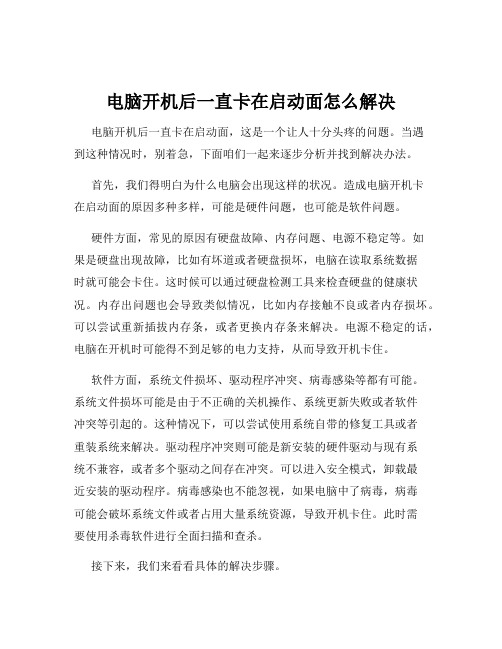
电脑开机后一直卡在启动面怎么解决电脑开机后一直卡在启动面,这是一个让人十分头疼的问题。
当遇到这种情况时,别着急,下面咱们一起来逐步分析并找到解决办法。
首先,我们得明白为什么电脑会出现这样的状况。
造成电脑开机卡在启动面的原因多种多样,可能是硬件问题,也可能是软件问题。
硬件方面,常见的原因有硬盘故障、内存问题、电源不稳定等。
如果是硬盘出现故障,比如有坏道或者硬盘损坏,电脑在读取系统数据时就可能会卡住。
这时候可以通过硬盘检测工具来检查硬盘的健康状况。
内存出问题也会导致类似情况,比如内存接触不良或者内存损坏。
可以尝试重新插拔内存条,或者更换内存条来解决。
电源不稳定的话,电脑在开机时可能得不到足够的电力支持,从而导致开机卡住。
软件方面,系统文件损坏、驱动程序冲突、病毒感染等都有可能。
系统文件损坏可能是由于不正确的关机操作、系统更新失败或者软件冲突等引起的。
这种情况下,可以尝试使用系统自带的修复工具或者重装系统来解决。
驱动程序冲突则可能是新安装的硬件驱动与现有系统不兼容,或者多个驱动之间存在冲突。
可以进入安全模式,卸载最近安装的驱动程序。
病毒感染也不能忽视,如果电脑中了病毒,病毒可能会破坏系统文件或者占用大量系统资源,导致开机卡住。
此时需要使用杀毒软件进行全面扫描和查杀。
接下来,我们来看看具体的解决步骤。
第一步,先尝试强制关机,然后重新开机。
有时候,只是一次偶然的系统故障,重新开机可能就会解决问题。
第二步,如果重新开机还是卡住,那就试试进入安全模式。
在开机过程中,不停地按 F8 键(不同的电脑可能按键不同),直到出现高级启动选项菜单,选择“安全模式”。
进入安全模式后,可以进行一些系统修复操作,比如卸载最近安装的软件、驱动程序,或者进行系统还原。
第三步,如果安全模式也进不去,那可能需要使用系统安装盘或者U 盘启动盘来进行系统修复。
可以使用系统安装盘的修复功能,或者重装系统。
第四步,如果怀疑是硬件问题,可以打开电脑机箱,检查硬件连接是否正常。
win7电脑开机出现绿色滚动条怎么办

win7电脑开机出现绿色滚动条怎么办
win7电脑开机出现绿色滚动条怎么办?就目前的形式来看,win7 64位旗舰版下载是目前市场占有率最高的,即便win8、win10已经出来那么久,也无法撼动win7的地位。
下面小编就教你win7电脑开机出现绿色滚动条的解决方法。
win7电脑开机出现绿色滚动条的解决方法:
第一种原因:分辨率设置低于1024x768便会出现这样的情况,1024x768是现在电脑的基本分辨率,如果低于这个设置,那么开机的时候就会出现不正常的情况,如果是这个原因的话,解决的办法就很简单了,直接修改一下分辨率即可。
第二种原因:系统语言设置错误。
解决办法如下:
1.点击菜单,在程序中找到命令提示符,然后右键点击,以管理员身份运行。
若是出现如下图2中的提示,我们直接点击“是”就可以了。
2.在弹出来的命令提示符窗口中,我们手动输入bcdedit,然后单击回车,然后检查一下windows启动管理器和启动加载器下的locale对应的语言是否与咱们的系统语言一致。
如果不一致的话,请按照下图2中所示,输入bcdedit/set{current}lcale zh-ch命令并按回车。
3.完成上述操作之后,系统会提示咱们重启计算机,重启之后,我们便可以看到系统正常的开启了。
win7电脑开机出现绿色滚动条怎么办相关文章:
1.Win7开机没有动画变成绿色的滚动条怎么办
2.Win7系统开机动画不见了只有绿色滚动条怎么办
3.Win7开机异常并提示msvcp71.dll文件丢失怎么办。
win7电脑屏幕出现条纹四种原因和解决方法

在运行Win7旗舰版系统的时候屏幕突然出现条纹,虽然还可以正常操作,但是眼睛看久了会很累,很多人就会担心是不是屏幕坏了。
遇到win7电脑屏幕出现条纹问题怎么办呢?首先我们要知道故障原因,然后在对症下药来解决问题,那么我们一起来看下wi n7电脑屏幕出现条纹四种原因和解决方法。
原因一、受到外部干扰是由于放置显示器的附近有强烈的电磁干扰,如电火花和高频电磁等。
如果干扰强度非常大,则会导致显示器整个画面产生白色的水平条纹;如果干扰强度不大,则表现为显示器的某个边角出现严重变化的情况。
解决方法:出现这两种情况时,我们首先要重点对显示器使用现场周围进行检查,排除有发生强磁干扰的设备,一般情况下,问题都能够解决。
原因二、受到内部干扰内部干扰与外部干扰的表现有很大的差异,如果显示器内部受干扰,会使显示器的显示画面出现黑色的水平条纹,且比较严重。
解决方法:遇到这种情况,我们可以打开机壳检查一下显示器内部是否有接触不良的地方,电源的输出端或输出变压器等有无问题。
原因三、显示器使用年限过长年限过长内部的电容便会出现老化失效,而导致启动速度过慢,屏幕灰暗,字体模糊不清的现象。
这时只要更换老化的电容,一般都能够排除故障,但由于也是技术相当高的工作,建议送修。
原因四、显示器分辨率设置不当也可能出现严重电脑屏幕出现条纹故障,这类故障一般会出现在比较老的机器上,如果你的电脑工作在Wi ndows系统下,那么你可以按F8键进入系统的安全模式下,重新设置显示器的显示模式,重新启动后一般能够排除故障。
关于win7电脑屏幕出现条纹四种原因和解决方法就讲解到这里了,希望此教程对大家操作电脑有所帮助!。
电脑开机后一直转圈怎么办
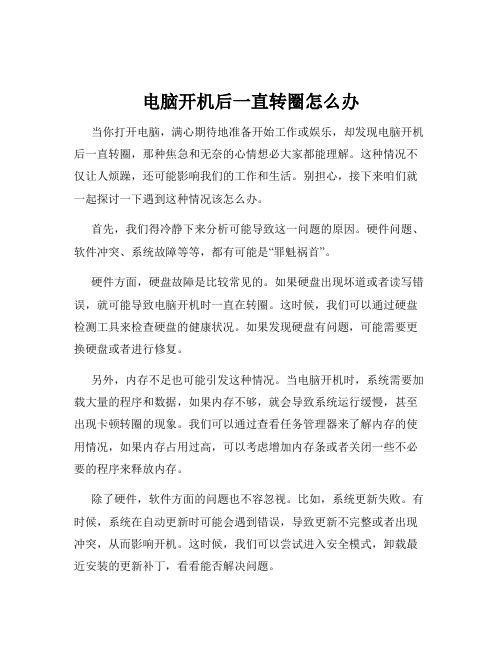
电脑开机后一直转圈怎么办当你打开电脑,满心期待地准备开始工作或娱乐,却发现电脑开机后一直转圈,那种焦急和无奈的心情想必大家都能理解。
这种情况不仅让人烦躁,还可能影响我们的工作和生活。
别担心,接下来咱们就一起探讨一下遇到这种情况该怎么办。
首先,我们得冷静下来分析可能导致这一问题的原因。
硬件问题、软件冲突、系统故障等等,都有可能是“罪魁祸首”。
硬件方面,硬盘故障是比较常见的。
如果硬盘出现坏道或者读写错误,就可能导致电脑开机时一直在转圈。
这时候,我们可以通过硬盘检测工具来检查硬盘的健康状况。
如果发现硬盘有问题,可能需要更换硬盘或者进行修复。
另外,内存不足也可能引发这种情况。
当电脑开机时,系统需要加载大量的程序和数据,如果内存不够,就会导致系统运行缓慢,甚至出现卡顿转圈的现象。
我们可以通过查看任务管理器来了解内存的使用情况,如果内存占用过高,可以考虑增加内存条或者关闭一些不必要的程序来释放内存。
除了硬件,软件方面的问题也不容忽视。
比如,系统更新失败。
有时候,系统在自动更新时可能会遇到错误,导致更新不完整或者出现冲突,从而影响开机。
这时候,我们可以尝试进入安全模式,卸载最近安装的更新补丁,看看能否解决问题。
还有,驱动程序不兼容或者损坏也可能是原因之一。
电脑中的各种硬件设备都需要相应的驱动程序来正常工作,如果驱动程序出现问题,就可能导致系统不稳定。
我们可以通过设备管理器查看驱动程序的状态,如果有黄色感叹号或者问号,说明驱动存在问题,需要重新安装或更新驱动程序。
病毒和恶意软件的感染也可能导致电脑开机异常。
它们可能会破坏系统文件、占用系统资源,从而导致电脑运行缓慢。
因此,使用杀毒软件进行全面扫描是很有必要的。
接下来,我们来谈谈具体的解决方法。
如果是硬盘问题,我们可以先备份重要的数据,然后使用专业的硬盘修复工具进行修复。
如果修复无效,那就只能更换硬盘了。
对于内存不足的情况,除了前面提到的增加内存条和关闭不必要的程序外,还可以优化系统的虚拟内存设置。
Win7系统重装后卡在正在启动Windows开机界面的解决方法

文章经过精心编写发布,转载请留名,谢谢!
ERP /
系统安装盘的话,可以试着利用系统盘引导进入系统, 然后将分区中的Winload.exe覆盖替换一下。替换方式很 简单,大家若 是安装在c盘,则将
文件路径更改为:C:\Windows\System32\Winload.exe即 可,如果是将系统安装在D盘或者是E盘,则将C更 改为D 或者E
就可以了。当然这只是电脑开机时卡在开机界面的原因 及其解决方法的一种,如果有遇到这种问题的用户,不 妨试试这种方法,或许会对你有所帮助。
重装系统是我们面对许多电脑问题时的终极方法,不过 重装系统也不意味着就能将全部的问题都修复。一些用 户在重装系统后开机时,电脑卡在“正在启动Wi
ndows”开机界面上了,这要怎么解决呢?Win7系统重装 后卡在开机界面的解决方法:一、首先可以看看该故障 出现的原因是否是因为启动了acpi
造成的,大家试着重启一下计算机,然后在系统还没有 启动好的时候按F11进入BIOS,接下来禁用ACPI,然后再 次重启计算机即可。二、大家若是有
win7开机时停在欢迎界面不动怎么办

win7开机时停在欢迎界面不动怎么办
大家是否都遇到过开机的时候停在欢迎界面不动的情况?特别是在win7系统中,经常会遇到!下面是店铺为大家整理了win7开机时停在欢迎界面不动的解决方法,希望能够帮助到您!
win7开机时停在欢迎界面不动的解决方法
首先判断是否是驱动导致的问题。
在开机自检后(就是开机时一个启动画面过去后,一直按F8,)
会出现一个启动菜单
安全模式
带网络的安全模式。
选择安全模式
如果安全模式能进入桌面的话。
那么说明就是驱动的问题。
因为安全模式下,是禁用系统的驱动的,使用通用驱动的。
【这里我用我的现在系统做演示,如何卸载驱动】
进入安全模式后。
右击电脑---->属性。
点击左上角的设备管理器
然后打开后。
找到最可能出问题的显卡驱动。
也就是。
最下面的显示适配器。
然后选择下面的驱动右击--->卸载--->选择删除驱动软件。
如图所示
之后稍等一会。
删除完成后,重启电脑。
一般就可以了。
如果还不行。
那么在检查或是删除其他驱动。
对于这种情况
微软解释如下
驱动程序未经数字签名,这说明该驱动程序没有通过Microsoft 的 Windows 硬件质量实验室(WHQL)测试。
安装未经数字签名的驱动程序,会引起操作系统运行不稳定,出现蓝屏死机现象。
您可以从硬件设备的制造商那里获取 WHQL 签名的驱动程序。
电脑开机卡住怎么办

电脑开机卡住怎么办电脑已经成为我们日常生活和工作中不可或缺的工具,但有时候它也会给我们带来一些烦恼,比如开机卡住的问题。
当我们满怀期待地按下电源键,却发现电脑卡在某个界面迟迟无法进入系统,这真的会让人感到焦虑和无助。
别担心,接下来我将为您详细介绍电脑开机卡住的原因以及相应的解决办法。
首先,我们来了解一下电脑开机卡住可能的硬件原因。
硬盘故障是比较常见的一种情况。
硬盘是存储电脑数据的重要部件,如果硬盘出现坏道、老化或者连接不良,就可能导致开机卡住。
我们可以通过听硬盘运转的声音来初步判断,如果有异常的咔咔声或者摩擦声,那硬盘可能就存在问题。
解决办法是更换硬盘或者尝试修复坏道,但修复坏道并不能完全解决问题,而且可能会导致数据丢失,所以在操作前一定要备份重要数据。
内存问题也不容忽视。
如果内存条接触不良、损坏或者容量不足,电脑开机时可能会卡住。
您可以尝试重新插拔内存条,清理一下金手指上的灰尘,如果问题依旧,可能需要更换内存条或者增加内存容量。
另外,电源故障也可能导致电脑开机卡住。
电源输出功率不足或者不稳定,无法为电脑各个部件提供足够且稳定的电力,从而影响电脑正常启动。
此时,需要检查电源是否正常工作,如有必要,更换一个可靠的电源。
接下来,我们看看软件方面的原因。
系统文件损坏是软件方面导致开机卡住的常见原因之一。
由于病毒感染、错误操作或者系统更新失败等原因,系统文件可能会丢失或损坏。
解决这个问题的方法通常是使用系统自带的修复工具,比如Windows 系统的“系统还原”和“自动修复”功能。
如果这些方法都无法解决,可能需要重装系统。
驱动程序冲突或不兼容也会造成开机卡住。
新安装的硬件设备驱动程序与系统不匹配,或者多个驱动程序之间发生冲突,都可能引发这种情况。
我们可以进入安全模式,卸载最近安装的驱动程序,或者使用驱动精灵等工具来更新驱动。
还有就是开机启动项过多。
电脑开机时,会自动加载一系列的启动项,如果启动项过多,会导致开机速度变慢甚至卡住。
电脑开机之后卡在开机LOGO画面的原因及解决方法
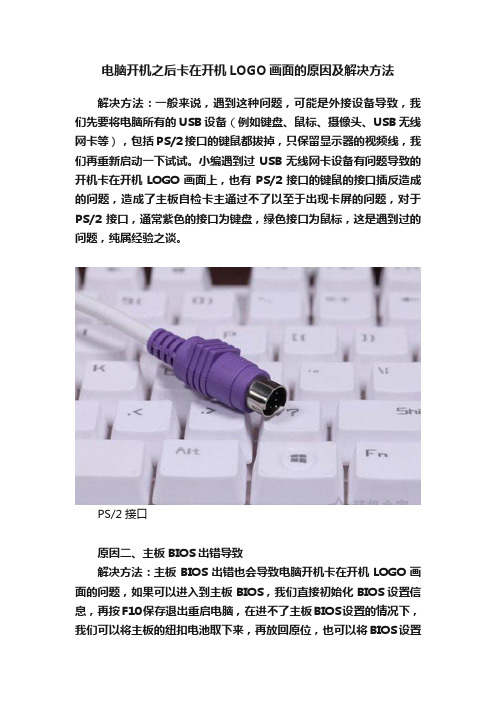
电脑开机之后卡在开机LOGO画面的原因及解决方法解决方法:一般来说,遇到这种问题,可能是外接设备导致,我们先要将电脑所有的USB设备(例如键盘、鼠标、摄像头、USB无线网卡等),包括PS/2接口的键鼠都拔掉,只保留显示器的视频线,我们再重新启动一下试试。
小编遇到过USB无线网卡设备有问题导致的开机卡在开机LOGO画面上,也有PS/2接口的键鼠的接口插反造成的问题,造成了主板自检卡主通过不了以至于出现卡屏的问题,对于PS/2接口,通常紫色的接口为键盘,绿色接口为鼠标,这是遇到过的问题,纯属经验之谈。
PS/2接口原因二、主板BIOS出错导致解决方法:主板BIOS出错也会导致电脑开机卡在开机LOGO画面的问题,如果可以进入到主板BIOS,我们直接初始化BIOS设置信息,再按F10保存退出重启电脑,在进不了主板BIOS设置的情况下,我们可以将主板的纽扣电池取下来,再放回原位,也可以将BIOS设置恢复默认设置,完成初始化BIOS设置信息。
原因三、硬盘或者硬盘SATA数据线损坏导致解决方法:一般来说,电脑一开机,首先就是进行设备自检,如果电脑卡在开机品牌画面上,还有一种情况是硬盘检测没有过去,我们尝试硬盘线都拔掉,再重新开机,如果可以过开机LOGO画面,那么说明是硬盘或者硬盘SATA数据线所导致的问题。
原因四:主板或者内存故障导致首先我们重新插拔内存,最好将内存金手指擦拭,开机还是会出现这个问题,那么就需要考虑是否主板故障或者内存故障导致的这个问题,其中主板出现这个问题的比较常见。
此外,多根内存的用户,可以使用排除法,保留一根内存,交替尝试。
以上就是装机之家分享的电脑开机之后卡在开机LOGO画面的原因及解决方法,一般来说,建议大家先排除外接设备的问题,然后再进行对BIOS恢复设置,再去考虑是否硬盘、硬盘SATA线、内存、主板所导致的问题。
电脑卡在logo画面不动的解决方法

电脑卡在logo画面不动的解决方法当电脑卡在logo画面不动时,通常是由于系统出现故障或硬件问题导致的。
以下是一些常见的解决方法,希望能帮助您解决问题。
1.重新启动电脑:有时候电脑在启动过程中会出现一些临时性的问题。
按住电源按钮长按5秒钟将电脑关闭,然后再重新启动。
2.检查硬件连接:确认电脑内部的硬件连接稳固。
关闭电脑,拔下电源线和其他外设,然后再重新插入。
3.进入安全模式:按照电脑品牌不同,可以尝试按下特定的按键进入安全模式。
一旦成功进入安全模式,可以尝试修复系统错误。
4.使用系统恢复功能:如果您的电脑有系统恢复功能,可以尝试使用它来还原到之前的正常状态。
进入恢复模式,选择恢复选项,按照提示进行操作。
5.检查硬盘:在启动时按下特定的按键进入BIOS设置界面。
在BIOS界面中,找到硬盘自检功能,运行硬盘自检以检查硬盘是否存在故障。
6.重装操作系统:如果上述方法都不起作用,您可以选择重装操作系统。
使用操作系统安装光盘或USB驱动器引导电脑,然后选择重装系统。
7.使用故障排除工具:有些电脑品牌提供了一些故障排除工具,可以帮助您找到问题所在。
您可以在电脑品牌官方网站上查找相关的工具并按照说明使用。
8.寻求专业帮助:如果您对电脑的硬件和软件有一定的了解,您可以尝试上述方法来解决问题。
但是,如果您不确定应该做什么或者修复不起作用,最好寻求专业技术支持。
总之,当您的电脑卡在logo画面不动时,可以通过一些简单的操作来解决问题。
然而,由于每个电脑的配置和系统版本都不同,可能需要尝试不同的方法来解决问题。
如果您不熟悉电脑维修或有其他疑问,最好咨询专业人士以避免引起更多的问题。
电脑开机卡住主板画面不动怎么解决
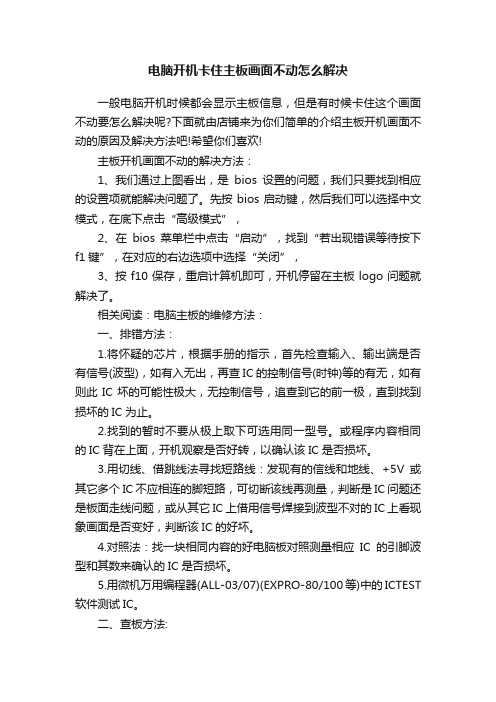
电脑开机卡住主板画面不动怎么解决一般电脑开机时候都会显示主板信息,但是有时候卡住这个画面不动要怎么解决呢?下面就由店铺来为你们简单的介绍主板开机画面不动的原因及解决方法吧!希望你们喜欢!主板开机画面不动的解决方法:1、我们通过上图看出,是bios设置的问题,我们只要找到相应的设置项就能解决问题了。
先按bios启动键,然后我们可以选择中文模式,在底下点击“高级模式”,2、在bios菜单栏中点击“启动”,找到“若出现错误等待按下f1键”,在对应的右边选项中选择“关闭”,3、按f10保存,重启计算机即可,开机停留在主板logo问题就解决了。
相关阅读:电脑主板的维修方法:一、排错方法:1.将怀疑的芯片,根据手册的指示,首先检查输入、输出端是否有信号(波型),如有入无出,再查IC的控制信号(时钟)等的有无,如有则此IC坏的可能性极大,无控制信号,追查到它的前一极,直到找到损坏的IC为止。
2.找到的暂时不要从极上取下可选用同一型号。
或程序内容相同的IC背在上面,开机观察是否好转,以确认该IC是否损坏。
3.用切线、借跳线法寻找短路线:发现有的信线和地线、+5V或其它多个IC不应相连的脚短路,可切断该线再测量,判断是IC问题还是板面走线问题,或从其它IC上借用信号焊接到波型不对的IC上看现象画面是否变好,判断该IC的好坏。
4.对照法:找一块相同内容的好电脑板对照测量相应IC的引脚波型和其数来确认的IC是否损坏。
5.用微机万用编程器(ALL-03/07)(EXPRO-80/100等)中的ICTEST 软件测试IC。
二、查板方法:1.观察法:有无烧糊、烧断、起泡、板面断线、插口锈蚀。
2.表测法:+5V、GND电阻是否是太小(在50欧姆以下)。
3.通电检查:对明确已坏板,可略调高电压0.5-1V,开机后用手搓板上的IC,让有问题的芯片发热,从而感知出来。
4.逻辑笔检查:对重点怀疑的IC输入、输出、控制极各端检查信号有无、强弱。
有效处理电脑启动时卡在LOGO界面的情况
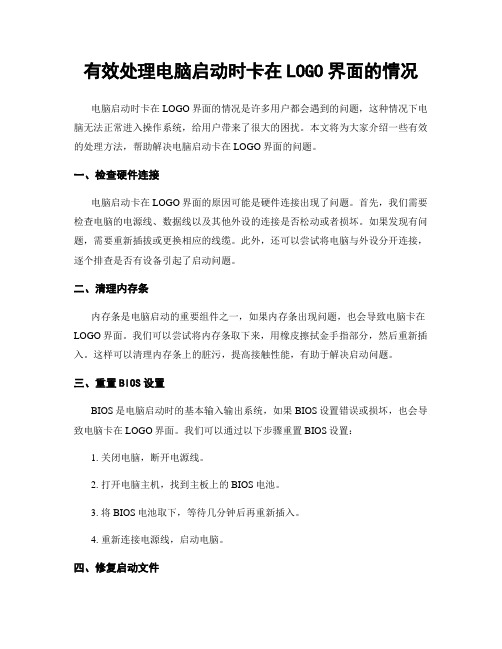
有效处理电脑启动时卡在LOGO界面的情况电脑启动时卡在LOGO界面的情况是许多用户都会遇到的问题,这种情况下电脑无法正常进入操作系统,给用户带来了很大的困扰。
本文将为大家介绍一些有效的处理方法,帮助解决电脑启动卡在LOGO界面的问题。
一、检查硬件连接电脑启动卡在LOGO界面的原因可能是硬件连接出现了问题。
首先,我们需要检查电脑的电源线、数据线以及其他外设的连接是否松动或者损坏。
如果发现有问题,需要重新插拔或更换相应的线缆。
此外,还可以尝试将电脑与外设分开连接,逐个排查是否有设备引起了启动问题。
二、清理内存条内存条是电脑启动的重要组件之一,如果内存条出现问题,也会导致电脑卡在LOGO界面。
我们可以尝试将内存条取下来,用橡皮擦拭金手指部分,然后重新插入。
这样可以清理内存条上的脏污,提高接触性能,有助于解决启动问题。
三、重置BIOS设置BIOS是电脑启动时的基本输入输出系统,如果BIOS设置错误或损坏,也会导致电脑卡在LOGO界面。
我们可以通过以下步骤重置BIOS设置:1. 关闭电脑,断开电源线。
2. 打开电脑主机,找到主板上的BIOS电池。
3. 将BIOS电池取下,等待几分钟后再重新插入。
4. 重新连接电源线,启动电脑。
四、修复启动文件启动文件的损坏也是导致电脑卡在LOGO界面的常见原因。
我们可以通过以下方法修复启动文件:1. 使用安全模式启动电脑。
在开机过程中按F8或Shift+F8键,选择进入安全模式。
2. 进入安全模式后,按Win+R组合键打开运行窗口,输入“cmd”并按下回车键。
3. 在命令提示符窗口中输入“sfc /scannow”命令,按下回车键。
4. 等待系统自动扫描并修复启动文件。
五、重装操作系统如果以上方法都无法解决问题,那么可能是操作系统本身出现了严重错误。
此时,我们可以考虑重装操作系统来解决电脑卡在LOGO界面的问题。
在进行重装之前,建议提前备份重要数据,以免数据丢失。
综上所述,电脑启动卡在LOGO界面是一个常见的问题,但通过一些简单的方法,我们可以有效地解决这个问题。
笔记本开机卡在logo界面不动
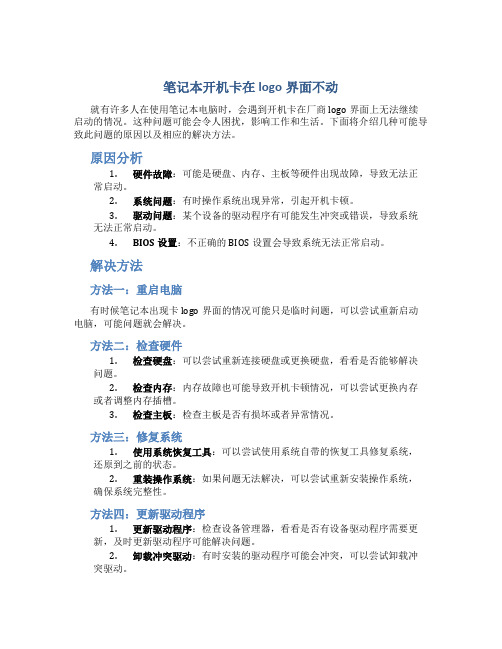
笔记本开机卡在logo界面不动就有许多人在使用笔记本电脑时,会遇到开机卡在厂商logo界面上无法继续启动的情况。
这种问题可能会令人困扰,影响工作和生活。
下面将介绍几种可能导致此问题的原因以及相应的解决方法。
原因分析1.硬件故障:可能是硬盘、内存、主板等硬件出现故障,导致无法正常启动。
2.系统问题:有时操作系统出现异常,引起开机卡顿。
3.驱动问题:某个设备的驱动程序有可能发生冲突或错误,导致系统无法正常启动。
4.BIOS设置:不正确的BIOS设置会导致系统无法正常启动。
解决方法方法一:重启电脑有时候笔记本出现卡logo界面的情况可能只是临时问题,可以尝试重新启动电脑,可能问题就会解决。
方法二:检查硬件1.检查硬盘:可以尝试重新连接硬盘或更换硬盘,看看是否能够解决问题。
2.检查内存:内存故障也可能导致开机卡顿情况,可以尝试更换内存或者调整内存插槽。
3.检查主板:检查主板是否有损坏或者异常情况。
方法三:修复系统1.使用系统恢复工具:可以尝试使用系统自带的恢复工具修复系统,还原到之前的状态。
2.重装操作系统:如果问题无法解决,可以尝试重新安装操作系统,确保系统完整性。
方法四:更新驱动程序1.更新驱动程序:检查设备管理器,看看是否有设备驱动程序需要更新,及时更新驱动程序可能解决问题。
2.卸载冲突驱动:有时安装的驱动程序可能会冲突,可以尝试卸载冲突驱动。
方法五:重置BIOS1.重置BIOS设置:尝试重置BIOS为默认设置,可能有助于解决开机卡logo问题。
2.更新BIOS:如果BIOS版本过旧,可以考虑更新BIOS。
总结开机卡在logo界面不动可能是由硬件故障、系统问题、驱动问题或者BIOS设置错误所致。
根据具体情况采取相应的解决方法,一般情况下可以解决这一问题。
如果以上方法无效,建议寻求专业人士帮助,避免进一步损坏设备。
电脑开机总卡死在启动管理器界面怎么解决

电脑开机总卡死在启动管理器界面怎么解决
电脑已经成为人类生活中不可缺少的一部分,人们利用电脑可以轻松的完成以前需要大量劳动力才能完成的工作,但在人们在使用电脑中也会遇到很多的麻烦,比如死机,这些原因烦恼着每一个电脑用户,这不,最近就有小伙伴反映电脑开机总卡死在启动管理器界面,遇到这种情况我们具体该怎么解决呢?下面就由店铺跟大家分享一下解决方法吧,欢迎大家来阅读学习。
电脑开机总卡死在启动管理器界面解决方法
在桌面【计算机】图标上鼠标单击右键。
选择【属性】。
在打开的窗口中点击【高级系统设置】。
在打开的【系统属性】的【高级】选卡中,找到【启动和故障恢复】。
点击【启动和故障恢复】下的【设置】。
在【启动和故障恢复】窗口将【显示操作系统列表的时间】和【再需要时显示恢复选项的时间】两项去掉勾选。
点击【确定】,再点击【确定】关闭窗口。
完成设置。
- 1、下载文档前请自行甄别文档内容的完整性,平台不提供额外的编辑、内容补充、找答案等附加服务。
- 2、"仅部分预览"的文档,不可在线预览部分如存在完整性等问题,可反馈申请退款(可完整预览的文档不适用该条件!)。
- 3、如文档侵犯您的权益,请联系客服反馈,我们会尽快为您处理(人工客服工作时间:9:00-18:30)。
摘要:有很多朋友反映,他们安装定Win7之后出现了一个很奇怪的问题,那就是他们的开机画面不是正常的win7开机动画,而是变成了类似vista的滚动条。
虽然说这是个小问题,也不影响平时的日常使用。
但是对于追求完美的朋友来说,这也是不能容忍的。
经过我们的分析,出
有很多朋友反映,他们安装定Win7之后出现了一个很奇怪的问题,那就是他们的开机画面不是正常的win7开机动画,而是变成了类似vista的滚动条。
虽然说这是个小问题,也不影响平时的日常使用。
但是对于追求完美的朋友来说,这也是不能容忍的。
经过我们的分析,出现这个问题的朋友大多都是使用双系统的用户,而是他们都是先安装Win7,然后再安装其它低版本的操作系统,比如XP等。
那么应该如何解决这个问题呢?其实方法很简单,下面我就介绍一种方法给大家,有问题的朋友可以跟着试一下。
方法:
1、打开Win7的开始菜单,然后打开所有程序,然后点附件,然后找到运行,点击,这样就出现运行对话框了
2、在运行对话框里输入CMD,这样就进入了命令提示符界面,然后复制下面相应的代码进去,按回车确定(注意,在命令提示符中Ctrl+V是不行的,可以使用鼠标右键选粘贴)
3、重启你的计算机,观察开机画面是不是恢复正常了
代码:
想恢复成英文版"Starting Windows"复制这个:
bcdedit /set {current} locale en-US
想恢复成中文版"正在启动Windows"复制这个:
bcdedit /set {current} locale zh-CN。
